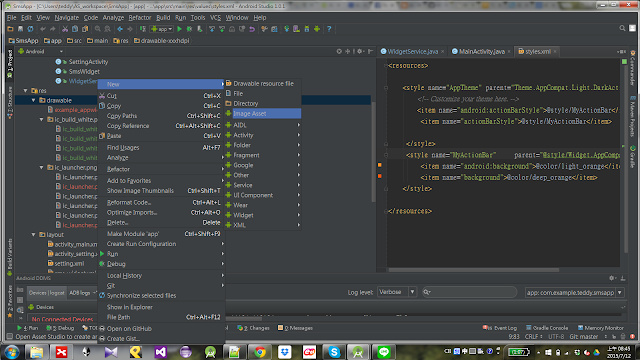這次要利用ListView來製作一個簡單的電話簿,
主要會用到這兩項知識:
我的範例主要是搭配fragment_navigation_drawer,所以我會建立在fragment裡,如果你是要寫在Activtiy裡就稍作修改就可以了 ! !
那我們會建立出:
- myFragmet.java:用於顯示listview
- PhoneNumberAdpater.java:listview的資料轉接器
- myfragmet_layout.xml:fragment的layout
- phonenumber_listview.xml:因為我們要自訂畫面所以要額外使用一個xml來設定我們要的畫面
- listview_header.xml:來建立出listview的標頭header
- item_select.xml:放置在drawable底下,用於點選後變色的設定
- color.xml:放置在value底下用於建立要變的顏色
完成後的畫面:


以下是code的部分
先建立出需要的資料
String [] Name = new String[]{"陳oo","林oo","溫oo","施oo","胡oo"};
String [] Number = new String[]{"0970135531","0937232323","0928123456","0987987789","0988123423"};
用setAdapter這個方法去將資料送給BaseAdapter
PhoneNumberListView.setAdapter(new PhoneNumberAdapter(getActivity(),Name,Number));
public class Meun1Fragment extends Fragment {
@Override
public void onCreate(@Nullable Bundle savedInstanceState) {
super.onCreate(savedInstanceState);
}
View RootView;
private ListView PhoneNumberListView;
@Nullable
@Override
public View onCreateView(LayoutInflater inflater, @Nullable ViewGroup container, @Nullable Bundle savedInstanceState) {
RootView = inflater.inflate(R.layout.meun1_fragment,container,false);
//自己塞的資料
String [] Name = new String[]{"陳oo","林oo","溫oo","施oo","胡oo"};
String [] Number = new String[]{"0970135531","0937232323","0928123456","0987987789","0988123423"};
PhoneNumberListView = (ListView) RootView.findViewById(R.id.listView);
//取得header layout
View header = inflater.inflate(R.layout.listviewsms_header, PhoneNumberListView, false);
PhoneNumberListView.addHeaderView(header, null, false);
//自訂layout頁面並利用Baseadater來轉接
PhoneNumberListView.setAdapter(new PhoneNumberAdapter(getActivity(),Name,Number));
//用android本身設計得好的樣式
//ArrayAdapter aa= new ArrayAdapter(getActivity(),android.R.layout.simple_expandable_list_item_1,value);
return RootView;
}
}
建立出一個轉接器來讓我們能夠自訂listview的呈現方式以及將資料丟給listview
public class PhoneNumberAdapter extends BaseAdapter {
private LayoutInflater inflater;
String [] Name;
String [] Number;
private Context FragmentContext;
//建構子
public PhoneNumberAdapter (Context FragmentContext, String[] Name, String [] Number){
inflater = LayoutInflater.from(FragmentContext);
this.Name = Name;
this.Number = Number;
this.FragmentContext = FragmentContext;
}
@Override
public int getCount() {
return Name.length;
}
@Override
public Object getItem(int i) {
return null;
}
@Override
public long getItemId(int i) {
return i;
}
@Override
public View getView(int i, View view, ViewGroup viewGroup) {
//利用view去設定我們自訂的layout
view = inflater.inflate(R.layout.phonenumber_listview,viewGroup,false);
TextView NameText,NumberText;
NameText = (TextView) view.findViewById(R.id.textView4);
NumberText = (TextView) view.findViewById(R.id.textView3);
NameText.setText(Name[i]);
NumberText.setText(Number[i]);
//設置監聽
view.setOnClickListener(new OnClickListener(Name[i],Number[i]) {});
return view;
}
class OnClickListener implements View.OnClickListener{
private String Name;
private String Number;
//利用建構子取得內容
public OnClickListener(String Name,String Number){
this.Name = Name;
this.Number = Number;
}
@Override
public void onClick(View view) {
AlertDialog.Builder builder = new AlertDialog.Builder(FragmentContext);
builder.setTitle(FragmentContext.getString(R.string.callphone_yes_no))
.setMessage(Name +"\n"+ Number)
.setPositiveButton("撥打", new DialogInterface.OnClickListener() {
@Override
public void onClick(DialogInterface dialogInterface, int i) {
Intent call = new Intent(
Intent.ACTION_CALL, Uri.parse("tel:" + Number));
FragmentContext.startActivity(call);
}
})
.setNegativeButton("取消", new DialogInterface.OnClickListener() {
@Override
public void onClick(DialogInterface dialogInterface, int i) {
}
});
AlertDialog PhoneCallDialog = builder.create();
PhoneCallDialog.show();
}
}
}
主要用於設定click後變色的狀態,android:state_pressed="true"只要有按下則會去改變畫面的顏色
selector xmlns:android="http://schemas.android.com/apk/res/android">
item android:drawable="@color/lightskyblue" android:state_pressed="true">
item android:drawable="@android:color/transparent">
/item>
並且要記得在phonenumber_listview.xml上增加 android:background="@drawable/item_select"才會改變
linearlayout
xmlns:android="http://schemas.android.com/apk/res/android">
android:background="@drawable/item_select"
android:layout_height="match_parent"
android:layout_width="match_parent"
android:orientation="horizontal"
參考連結:
http://a6350202.pixnet.net/blog/post/241188445-%E3%80%90android%E3%80%91listview%2Bbaseadapter%E6%87%89%E7%94%A8-i-%E2%94%80-onlongclick%E8%88%87